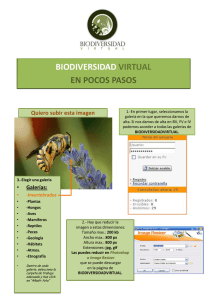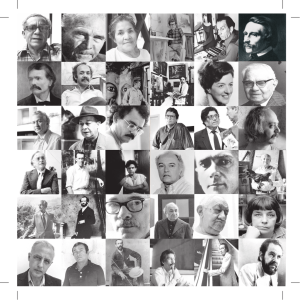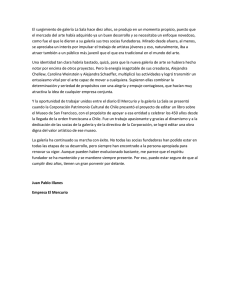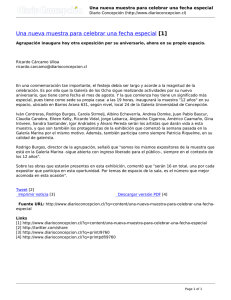Instructivo Galería de Imágenes CEPEA
Anuncio
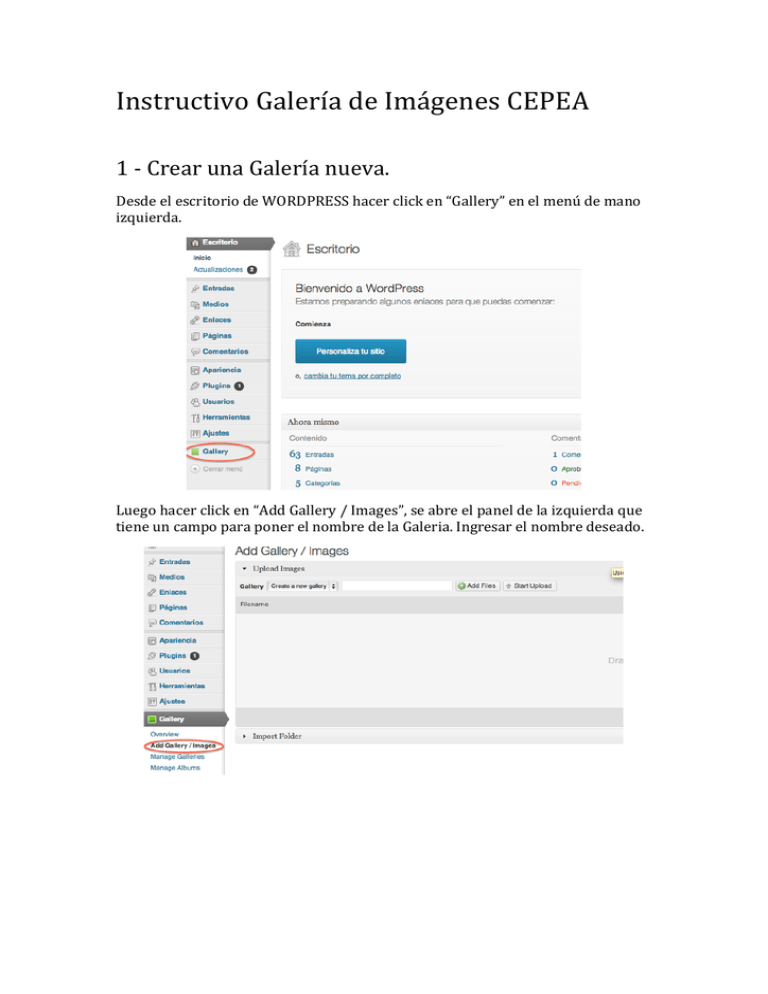
Instructivo Galería de Imágenes CEPEA 1 -­‐ Crear una Galería nueva. Desde el escritorio de WORDPRESS hacer click en “Gallery” en el menú de mano izquierda. Luego hacer click en “Add Gallery / Images”, se abre el panel de la izquierda que tiene un campo para poner el nombre de la Galeria. Ingresar el nombre deseado. Hacer click en “Add Files” y seleccionar las imágenes que desea subir desde la PC. Seleccionar todas manteniendo apretado “shift”. Luego hacer click en “Start Upload” Se puede ver el avance de subida de los archivos a mano derecha. Una vez completado el 100% queda creada la galería. Para hacer modificaciones posteriores a las galerías hay que ingresar a “Manage Galleries” en vez de “Add Gallery / Images”. Dentro de “Manage Galleries” se selecciona la Galeria deseada y se agregan o quitan imágenes. 2 – Agregar galería en un post Ir a Entradas y crear una nueva entrada (post). Agregar toda la info requerida, en el lugar que se desea agregar la galería hay que hacer click en el ícono de la barra de edición, como muestra la imagen. Se abre un cuadro con las preferencias de Galerías. 1. Elegir el tipo de galería deseada recomiendo “Nextegen Basic Thumbnails” pero se puede elegir cualquiera y chequear como funciona. 2. Hacer click en “What would you like to display” para elegir la galería 3. Elegir la Galería por Nombre 4. Hacer click en “Customize de display settings” para más opciones 5. Elegir cantidad imágenes a ver por página y cantidad de columnas que desean ver. El programa automáticamente agrega un navegador de páginas si la cantidad de imágenes a ver por página es menor a la cantidad de fotos. 6. Click en “Save” para guardar los cambios Luego de unos segundos se verá una imagen representando la galería insertada. No se verá la galería completa (para ver la galería completa hay que guardar los cambios en la página y abrir la pagina para ver como queda). FINALMENTE hacer click en “Actualizar”, recordar siempre elegir las categorías asociadas al post para que aparezca en la que corresponde.